Видели ролики, где действия, которые длятся часами и даже годами, происходят в несколько секунд? Такие клипы принято называть таймлапсами. Они бывают разными по сюжету и длительности. В статье расскажем, как снимать закат и другие природные явления в режиме таймлапс.
- СОДЕРЖАНИЕ:
- Что такое таймлапс
- Советы перед началом съемки
- Как сделать таймлапс с помощью фото
- Как сделать таймлапс из видео
- Примеры таймлапсов для вдохновения
Что такое таймлапс
Для начала разберемся с определением:
Таймлапс — это покадровая съемка объекта с одного ракурса с заданным временным интервалом. После все картинки складывают в видеоролик для просморта изменений в ускоренном режиме.
Данный вариант часто используется в научной и строительной сфере, в блогерстве.
Что снимать
Вариантов, где использовать таймлапс, достаточно много. Основные направления:
- ночной город;
- цикл развития растений;
- приготовление еды;
- звездное небо;
- процесс строительства;
- научные исследования;
- создание картин и скульптур.
Как снимать таймлапс — 2 способа
| Способ | Оборудование | Для чего подойдет |
|---|---|---|
| Из фото | Телефон или фотоаппарат. | Научные исследования, приготовление еды, строительство, ночной город. |
| Стабилизатор (штатив, стол). |
||
| Программа для редактирования. | ||
| Ускорение видео | Телефон или фотоаппарат. | Пейзажи, закаты, создание предметов искусств, природные явления. |
| Стабилизатор (штатив, стол). |
||
| Интервалометр. | ||
| Приложение для редактирования. |
Советы перед началом съемки
- Убедитесь, что батарея фототехники полностью заряжена.
- Подготовьте SD-карту. Для удобства создайте новую папку для сохранения изображений или видео.
- Установите интервал в соответствии со скоростью движения.
- Чтобы не было мерцания, используйте ручной режим.
- Покажите динамику теней. Установите прицел фототехники на самую яркую точку, благодаря этому тени в остальной части сцены будут иметь нужный диапазон оттенков.
Как сделать таймлапс с помощью фото
Ускоренное видео из фотографий подойдет для запечатления моментов, которые происходят в течение длительного времени. Давайте разберем, как сделать таймлапс из снимков.
На фотоаппарат
Если только начинаете знакомиться с данным режимом, то можете использовать как зеркальный, так и беззеркальный фотоаппарат. Однако важно учесть, что не во всех моделях есть интервальная запись. Проблему можно решить покупкой пульта дистанционного управления (ДУ): затвор будет спускаться автоматически с учетом заданного промежутка времени.
У некоторых моделей устройств, к примеру, от Canon и Nikon, можно включить автозапуск по времени. Это удобно, если нет возможности присутствовать на съемках лично. Камера сама запустится и начнет работу.
Настройки камеры
Самое главное — снимайте в RAW-формате, так у вас будет больше возможностей при постобработке. Кроме того, в настройках нужно:
- отключить автофокусировку;
- перевести баланс белого в ручной режим;
- открыть диафрагму — так вы сможете избежать изменения экспозиции в процессе съемки;
- проверить выдержку — она должна быть от 1/50 и выше.
Выбор интервала для съемки
Нередко любители фото допускают ошибку, которая просто не дает нужного эффекта таймлапса. Это особенно часто случается при записи динамичных сюжетов, например, автомобильных дорог.
В подобной ситуации правильно применять формулу: выдержка короче интервала в 2 раза. Если ведется запись с 4-секундными паузами, то она должна быть 2 секунды. Сам диапазон и сколько времени снимать подбирают при учете скорости движущегося объекта:
- автомобильная дорога — 1 сек;
- люди — 1-3 сек;
- рассвет или закат — 1-3 сек;
- водопад — 2-5 сек;
- облака — 2-10 сек;
- северное сияние — не больше 10 сек;
- звездное небо — 20-50 сек;
- растения — 1-10 мин;
- строительство здания — 5-15 мин.
Это примерные значения, от которых нужно отталкиваться: время подбирается индивидуально с учетом конкретных условий. Также можно использовать калькулятор — он поможет быстро рассчитать правильные значения и установить их в фотоаппарате.
Процесс съемки
Придерживайтесь следующего алгоритма:
- Установите штатив и закрепите на нем технику. Если необходимо, подключите пульт ДУ.
- Переведите фотоаппарат в ручной режим и выставьте нужные настройки.
- Сделайте несколько пробных снимков для проверки отсутствия засвеченных зон.
- Вычислите количество кадров. На ролик из 10 секунд потребуется около 250 изображений. Лучше сделайте побольше, чтобы было из чего выбрать.
- Начните запись и просто подождите, пока не закончится съемка.
Обработка
Современные камеры автоматически собирают изображения в таймлапсы, но результат не всегда радует. Часто фотографы сначала обрабатывают снимки, а только потом превращают их в видеоролики. Например, для этого идеально подойдет фоторедактор ФотоМАСТЕР. В нем можно сделать пакетную обработку.
- Скачайте программу, установите и откройте ее.
-
Перейдите во вкладку «Пакетная обработка» и добавьте снимки.
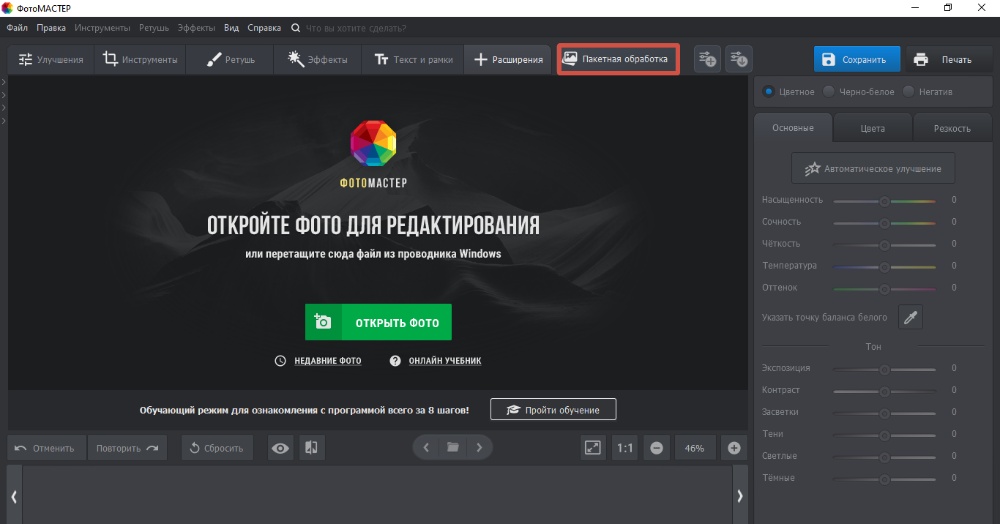
-
Обработайте кадры. Кликните на «Автоматическое улучшение» или настройте параметры вручную: насыщенность, сочность, температура, светлые и темные тона, контраст и прочее.
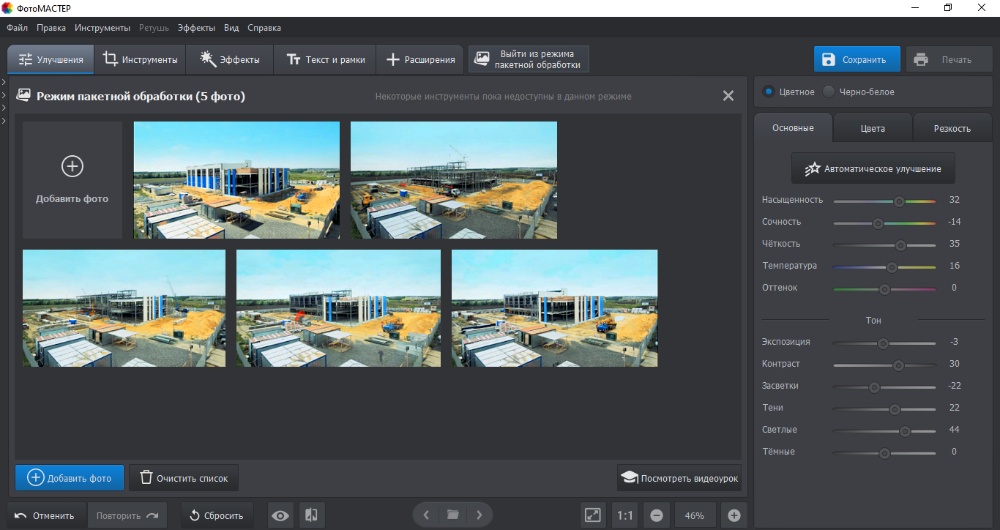
- Сохраните фотографии.
Теперь остается собрать все изображения в клип и можно наслаждаться просмотром!
На iPhone
Сделать таймлапс на iPhone из фото несложно. Современные модели делают снимки в высоком разрешении и имеют энергоэффективный аккумулятор. Однако все равно лучше держать при себе зарядное устройство, чтобы смартфон не разрядился в самый неподходящий момент.
Встроенными средствами
В режиме серийной съемки можно воспользоваться как передней, так и основной камерой.
Инструкция:
- Установите смартфон на штатив. Можно выбрать как горизонтальное, так и вертикальное положение устройства для съемки.
-
Откройте камеру. Свайпайте вправо, чтобы переключиться между режимами. Таймлапс находится в самом конце.
Выставить настройки не получится. Заданный интервал между кадрами — 6 секунд.
- Тапните по круглой красной кнопке для начала. Ее же используйте и для завершения.
-
Просмотреть готовый ролик можно в галерее.
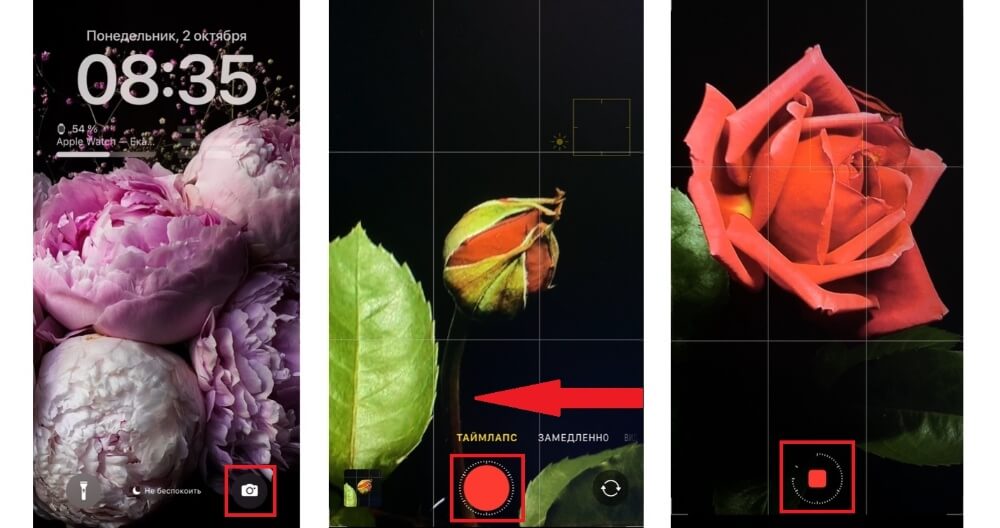
С помощью приложений
Режима интервальной записи достаточно в большинстве случаев. Однако сторонние приложения дают больше возможностей для создания видеороликов. Главное перед тем, как снимать таймлапс, произвести необходимые настройки. К примеру, если хочется снять гиперлапс, может потребоваться дополнительная стабилизация изображения.
Skyflow — простейшее, но эффективное приложение для устройств Apple с функцией редактирования результата. В нем есть возможность ручной настройки ISO, скорости затвора и баланса белого. Главная особенность ПО — это ускорение видео перед окончательным сохранением.
Инструкция:
- Зафиксируйте устройство. Обратите внимание на то, что приложение снимает только горизонтальные ролики.
- Откройте программу и коснитесь иконки камеры сверху.
- Для настройки частоты кадров используйте «Интервал» в левом нижнем углу: выставите значение из диапазона от 1/5 секунды до 3 минут.
- При необходимости задайте длительность съемки с помощью таймера.
-
На вкладке сверху есть функция переключения на фронтальную камеру, выбор разрешения (HD или 4K) и формата ролика.
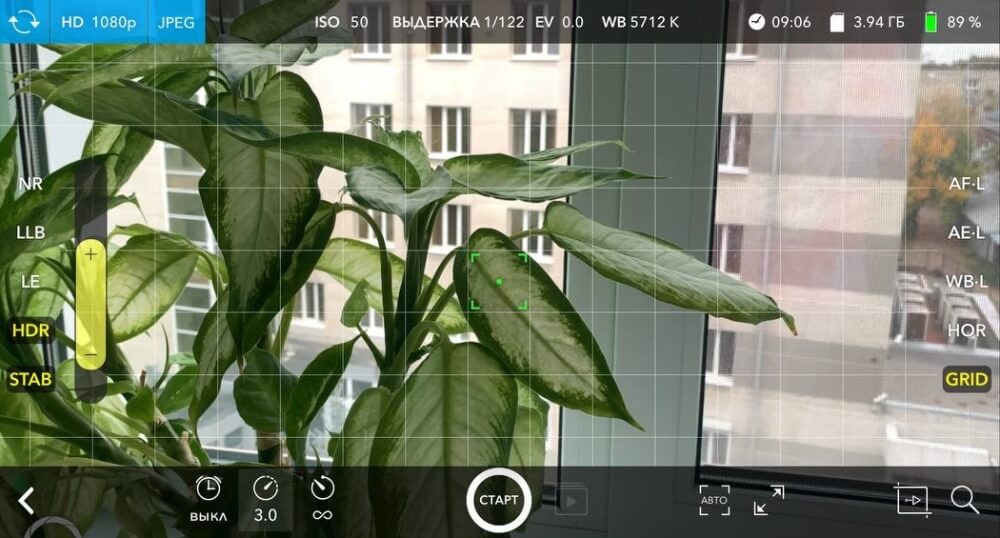
- Нажмите «Старт» для начала съемки и «Стоп» для завершения.
-
Тапните «Назад», чтобы перейти к отснятому материалу.
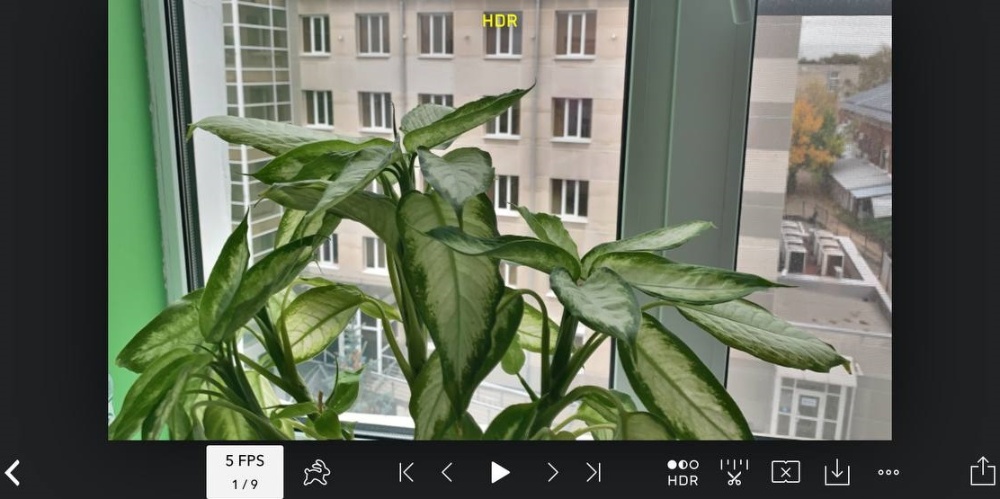
- Кликните на кролика, чтобы замедлить или ускорить запись по необходимости.
-
Нажмите на значок «Поделиться» внизу слева и выберете параметры для сохранения.
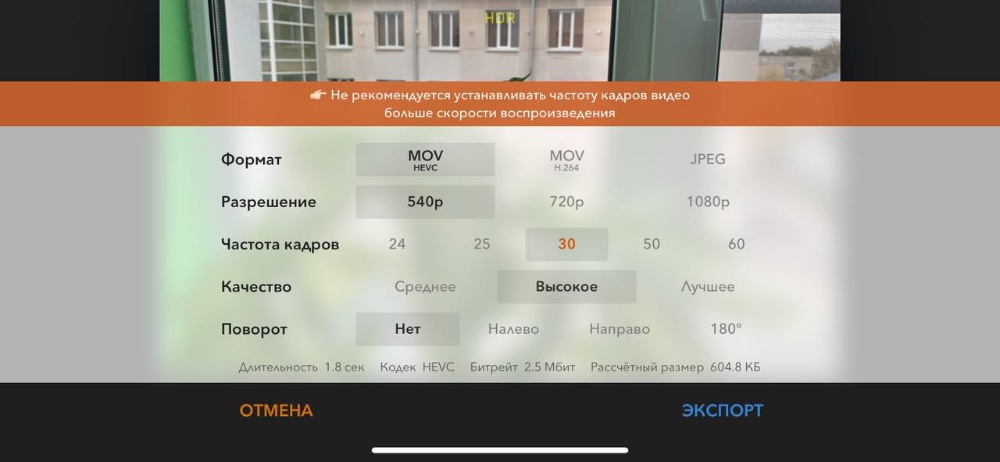
- Тапните на «ЭКСПОРТ» и видео появится в вашей галерее.
Дополнительно в приложении можно:
- масштабировать и исказить линзу для более интересного эффекта;
- повысить светочувствительность для съёмки в тёмное время суток;
- увеличить экспозицию — световой след и размытие движения с функцией предпросмотра;
- панорамировать для придания динамики и драматического эффекта;
- экспортировать в разрешении до 4K.
На Android
Еще несколько лет назад камеры Android серьезно уступали продукции Apple. Сегодня — это полноценные полупрофессиональные устройства, которые позволяют использовать режим ускоренного видео даже в ночное время суток. В магазинах приложений (например, Google Play) можно найти огромное количество решений для работы с интервальным режимом и последующей обработкой.
Встроенными средствами
Телефонов на базе Android достаточно много, и у каждого из них свои особенности. Рассмотрим алгоритм работы на примере Xiaomi 11T.
Инструкция:
- Установите смартфон на штатив и запустите камеру.
-
Тапните справа на настройки и перейдите во вкладку «Серийная съемка». Выберете количество фотографий и установите интервал.
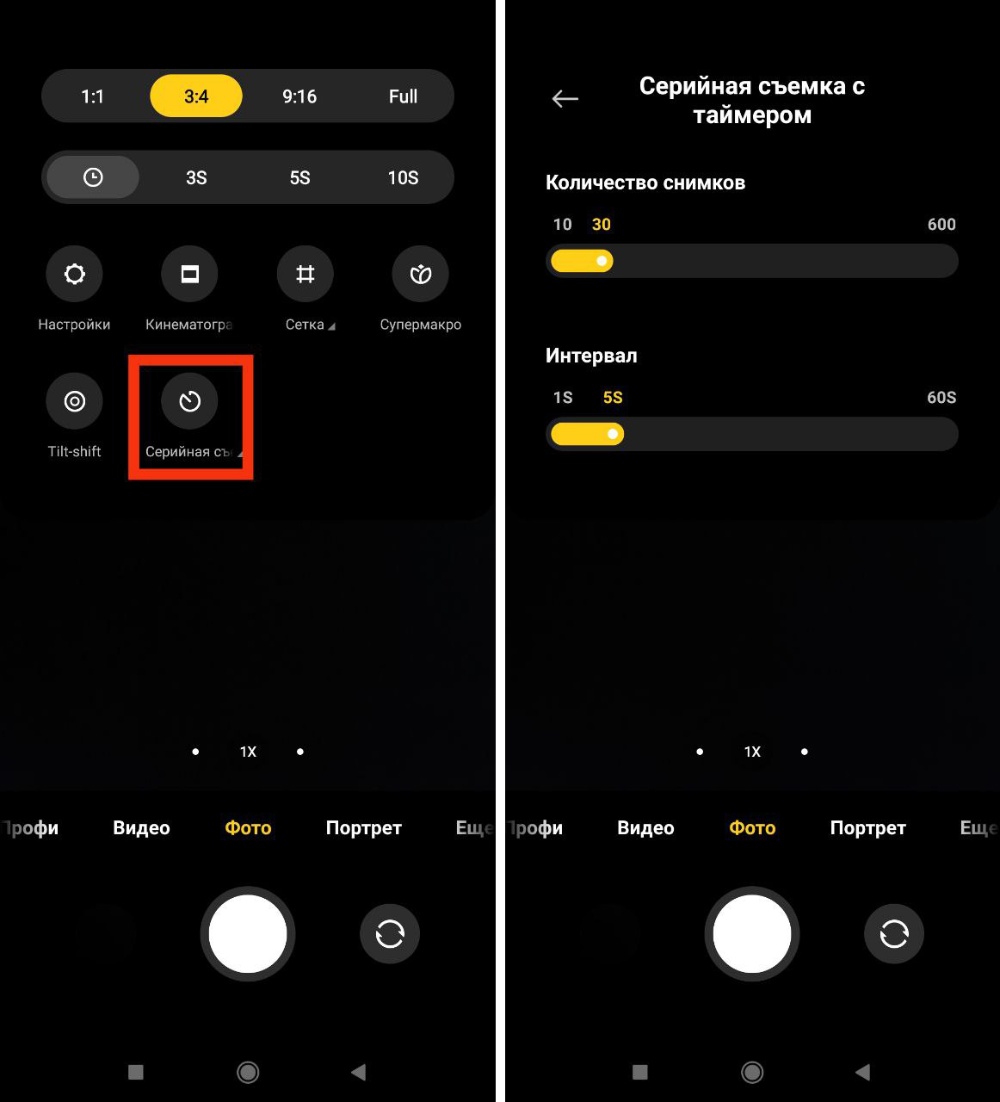
- По завершении просмотрите галерею и выберете лучшие снимки.
С помощью приложений
Программмы для данной ОС достаточно универсальны. Они не только позволяют сделать большое количество снимков для таймлапса, но и обладают множеством других функций.
Framelapse — простое и эффективное приложение. В нем можно установить частоту кадров и выбрать разрешение для сохранения: HD, Full HD, 4K. Для работы не требуется интернет-соединение достаточно просто настроить параметры и можно начинать съемку.
Инструкция:
-
Откройте приложение и выберете качество. Для этого тапните на иконку HQ.
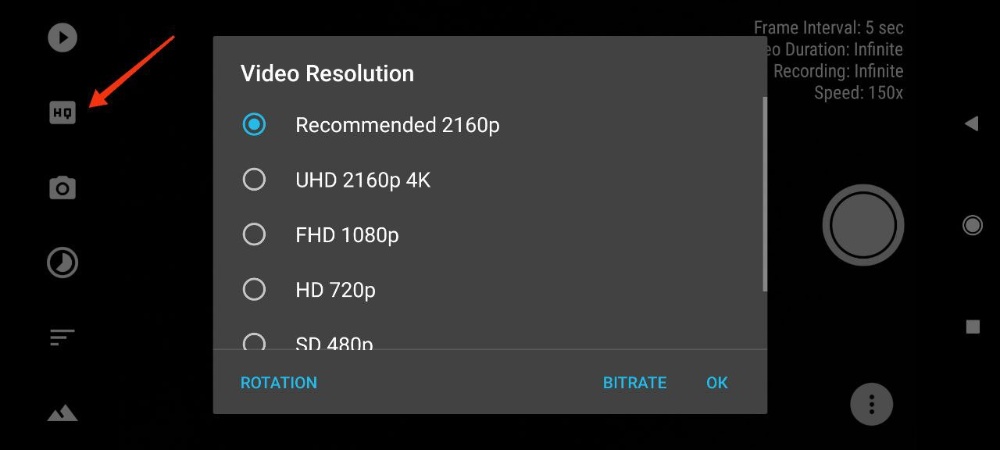
-
Нажмите на камеру и заблокируйте баланс белого и экспозицию во избежание мерцания.
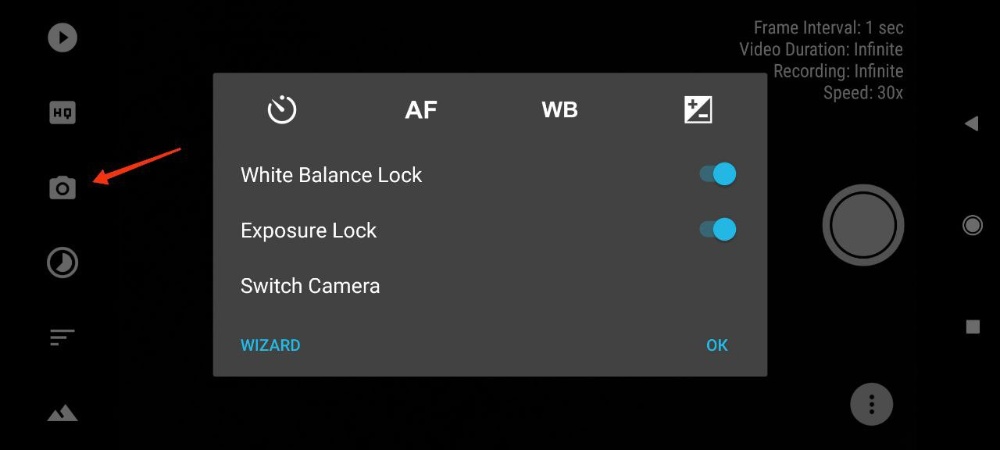
-
Переключитесь на вкладку интервал съемки (иконка часов). Установите нужное значение.
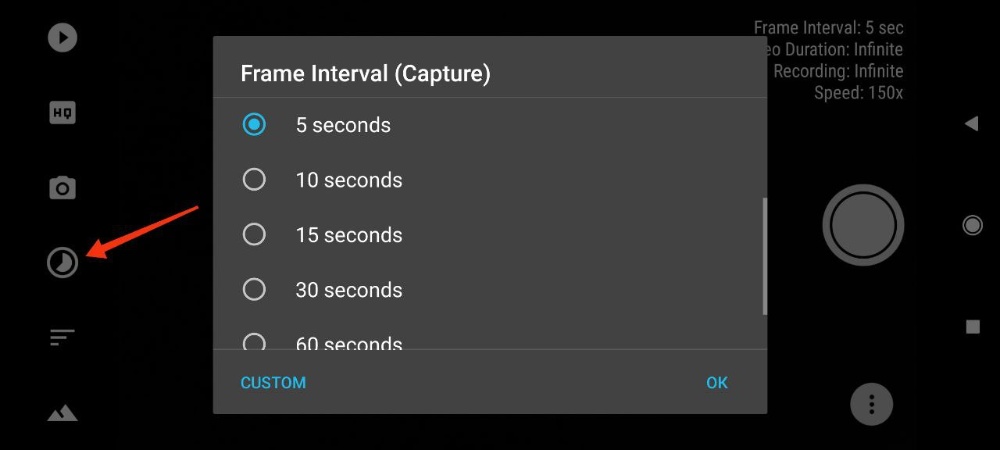
-
Настройте ускорение. Можете это сделать как и в ручную, так и автоматически.
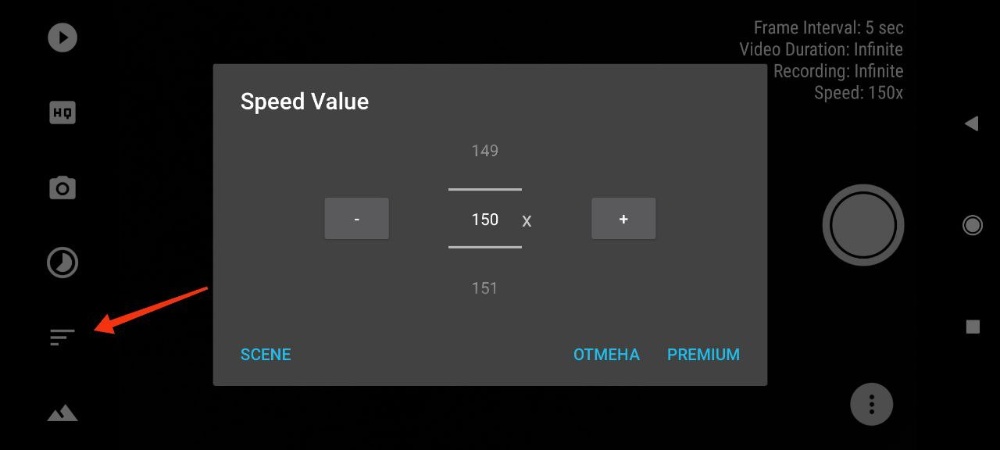
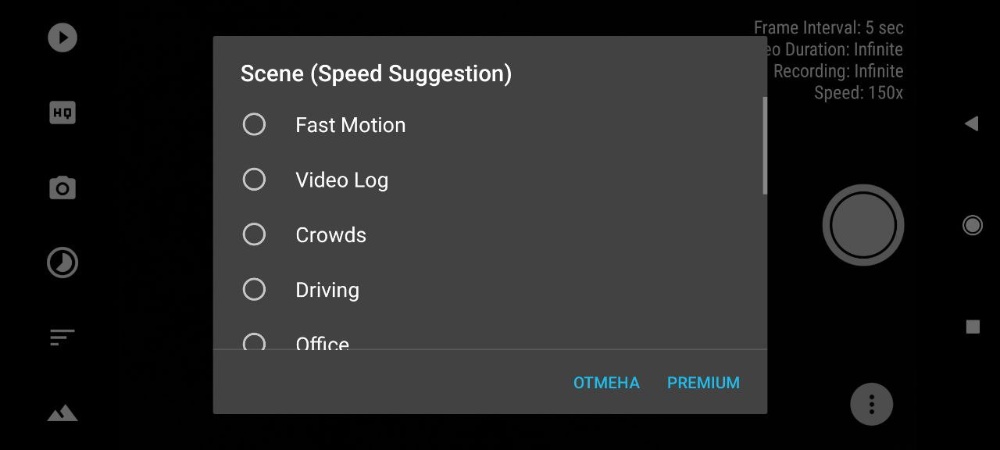
-
Нажмите на три точки справа и настройте тему, сетку, наложение музыки.
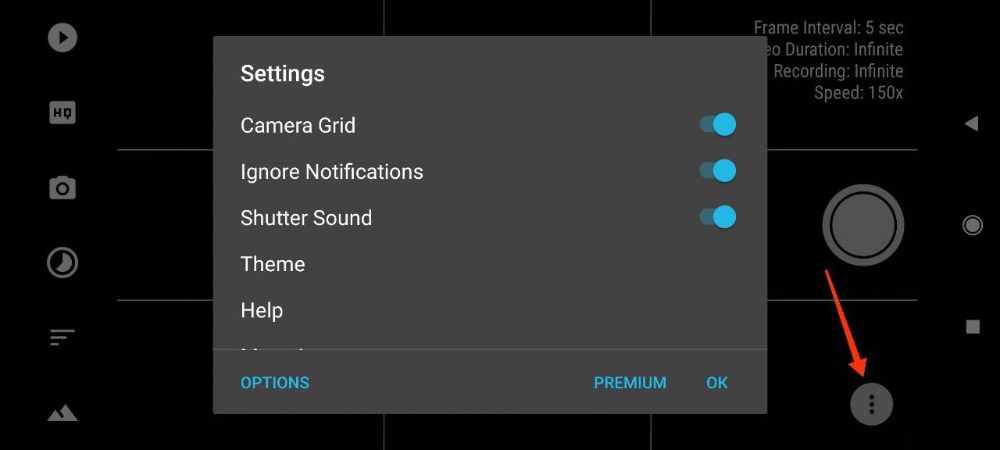
- Тапните на серый круг и начните запись.
Дополнительно можно:
- снимать и экспортировать файлы в mp4;
- вести селфи-съемку с таймером;
- установить автоматическую фокусировку;
- управлять движением;
- активировать режим сна во время записи для сохранения заряда;
- настроить темы, сценарии.
Чтобы разобраться, как снять таймлапс в подобных приложениях, не нужно иметь профессиональных навыков. Все просто: установили, открыли, настроили и запустили.
Как сделать таймлапс из видео
В фототехнике есть возможность сразу снимать в time lapse. По сути, вы создаете ускоренный клип одним файлом. Такой способ требует большего профессионализма и постоянного контроля фотографа.
Важно, чтобы ничего не мешало, устройство должно стоять неподвижно. Если вникнуть и разобраться, как работает данный режим, можно получить хорошие видеоролики, которые требуют минимальной обработки.
С помощью камеры или смартфона
Самый лучший вариант получить качественный таймлапс — это профессиональная фототехника. Но чтобы работать с ней потребуется знание всех настроек. В некоторых моделях может отсутствовать возможность снимать напрямую в режиме таймлапса. В таком случае придется воспользоваться простой записью видео, а потом ускорить результат через сторонний софт.
Инструкция:
- Установите штатив. Прикрепите фотоаппарат.
- Переведите камеру в ручной режим. Настройте ISO, выдержку, диафрагму.
- Начните запись.
Если нет фотоаппарата, то можно воспользоваться смартфоном. Для этого нужно:
- Установите телефон на штатив, откройте приложение.
-
Пролистайте до вкладки «Еще» — «Таймлапс». Для этого свапните вправо и перейдите во вкладку. Если требуется, то выберете фильтр.
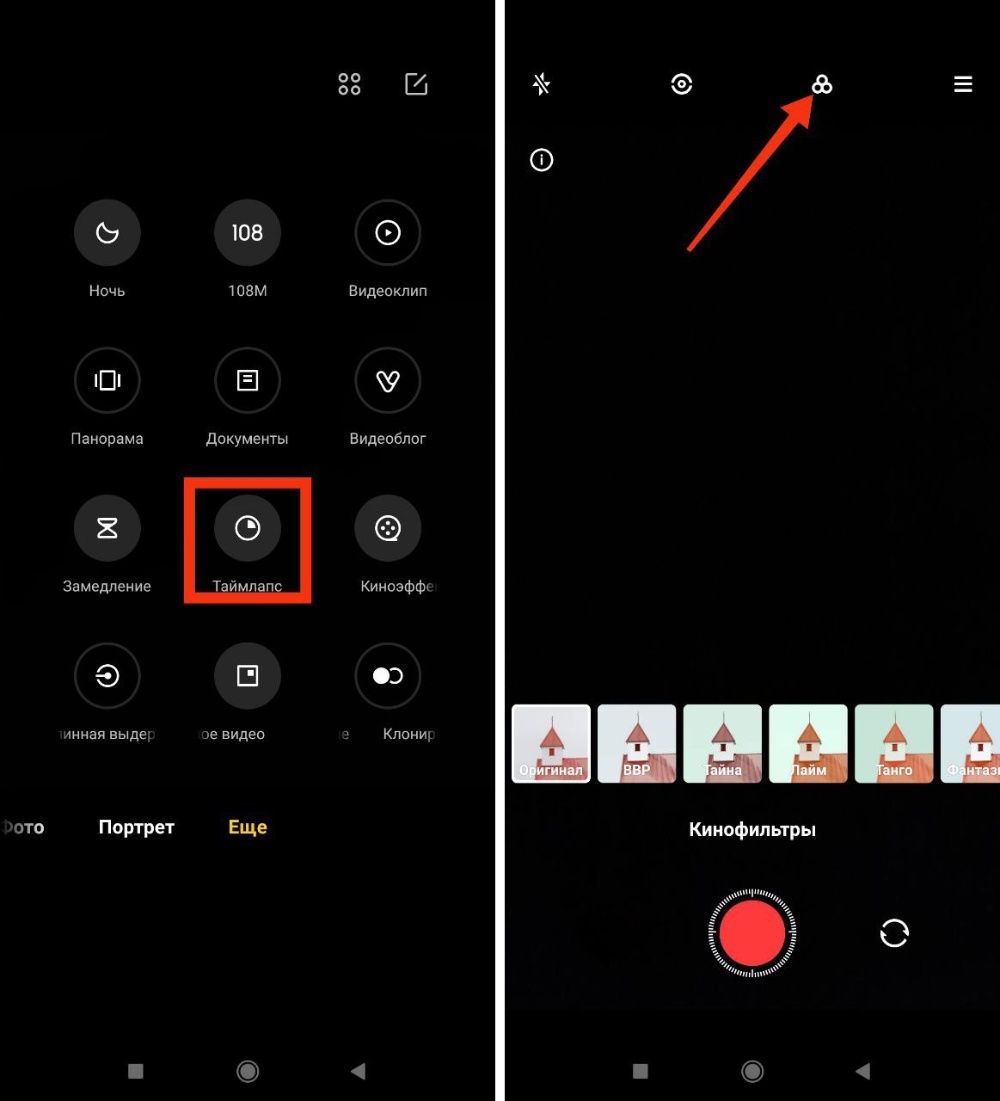
- Тапните на красную кнопку и запустите запись.
С помощью GoPro
Изначально GoPro рассчитывалось на молодую спортивную аудиторию. Однако благодаря большому количеству встроенных инструментов, устройствами заинтересовываются и профессиональные фотографы.
Устройства GoPro отличаются небольшим размером, но могут записывать ускоренное видео в течение длительного времени. При этом все изображения сразу преобразуются в 4К Time-Lapse фильмы с автоматической цветокоррекцией снимка. Ранее это было доступно только в дорогих фотоаппаратах.
При необходимости предоставляется возможность изменение частоты кадров. Например, можно использовать 12 кадров в секунду, что позволяет замедлить действие при высокоскоростной записи. Даже если уменьшить скорость в несколько раз, результат все равно будет плавным.
Инструкция:
- Установите оборудование на штатив.
- В настройках выберите режим таймлапс. Ночью воспользуйтесь функцией ночной съемки.
- Выставьте желаемое разрешение файла.
- Включите запись.
Обработка
Теперь остается только разобраться, как обработать результат. В процессе монтажа можно убрать нежелательные предметы из кадров, добавить эффекты, улучшить качество изображений. Рассмотрим редактирование через браузерный редактор Clideo:
-
Загрузите на сайт файлы, которые хотите обработать.
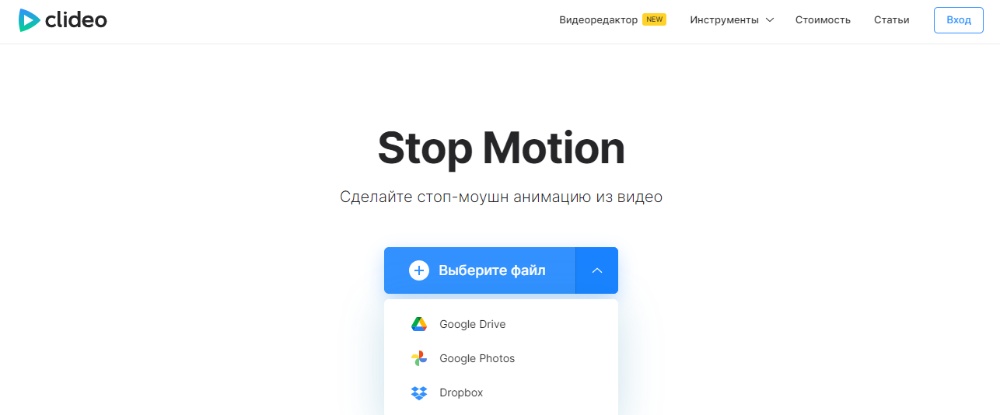
-
Настройте скорость. По желанию ускорьте/замедлите ролик. Выберете частоту кадров.
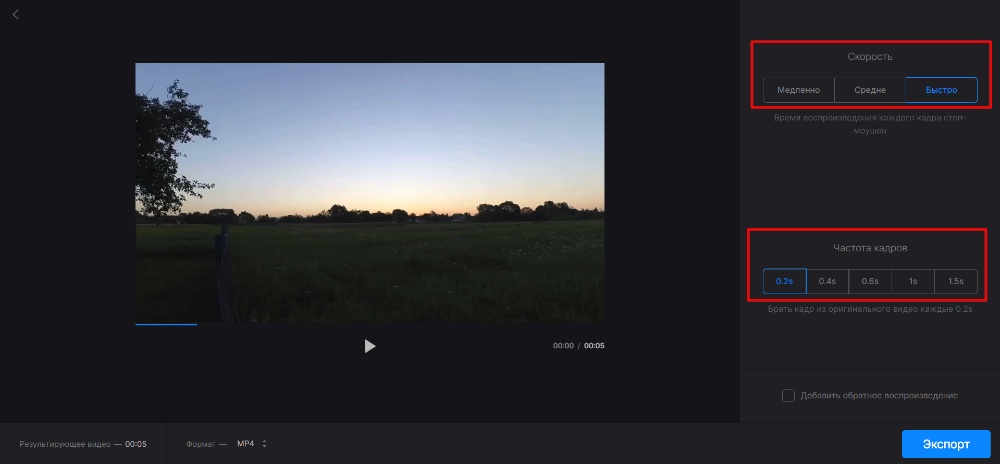
-
Выберите формат для сохранения. Экспортируйте ролик.
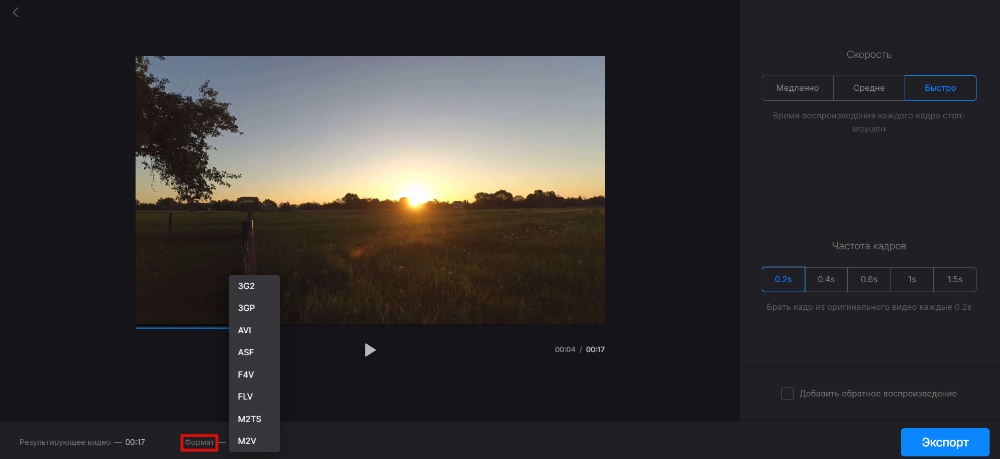
Примеры таймлапсов для вдохновения
Только посмотрите, как красиво движутся облака на заснеженной горной вершине. Один просто вид завораживает, а наблюдать за их плавным течением — это потрясающе.
А вот интересный проект строительства здания. Кажется, что работа простая, но на самом деле — это месяцы труда опытных мастеров разной специальности.
Таймлапс поможет показать быстротечность времени и переменчивость жизненных обстоятельств. Автор следующего ролика снимал свои приключения в открытом море 30 дней.
При просмотре ускоренных роликов может показаться, что таймлапс — это нечто трудоемкое и кропотливое. Теперь вы знаете, что это не так. Все, что потребуется оператору — фототехника, штатив и пара приложений.





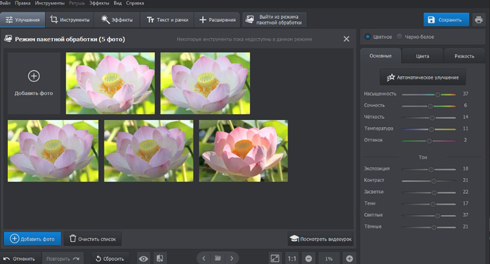


Оставьте ваш комментарий